Jak montować partycję Windows/USB NTFS w systemach RHEL
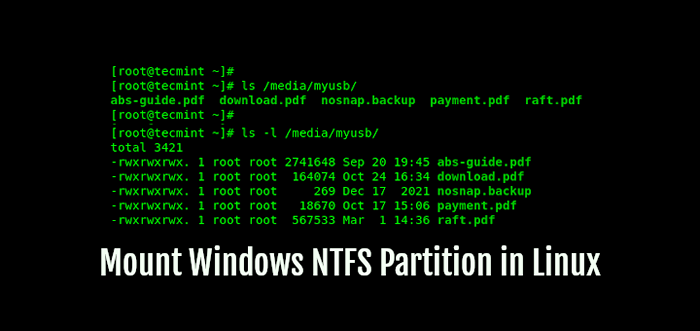
- 4548
- 843
- Klaudia Woś
Czy próbujesz uzyskać dostęp do NTFS partycja lub NTFS sformatowany dysk USB w systemie operacyjnym opartym na RHEL i napotkał błąd?
Nie martw się, wszystko będzie dobrze po zakończeniu czytania tego przewodnika, w którym pokażemy, jak zamontować i uzyskać dostęp Windows/USB partycje sformatowane z NTFS Typ systemu plików, w systemach opartych na RHEL, takich jak Centos, Fedora, Rocky i Almalinux.
Poniższy zrzut ekranu pokazuje błąd napotkany podczas zamontowania partycji Windows NTFS w Rocky Linux, System oparty na RHEL opracowany jako zastępca dla Centos.
Mount: /Media: nieznany system plików typu „NTFS”.
 MOUNT: /Media: Nieznany system plików typu „NTFS” Błąd
MOUNT: /Media: Nieznany system plików typu „NTFS” Błąd W tym przewodniku zakłada, że jesteś zalogowany jako użytkownik root i uruchamia polecenia z uprawnieniami użytkownika root, w przeciwnym razie użyj polecenia sudo w razie potrzeby.
Spis treści
1- Jak montować partycję Windows NTFS w Linux
- Co to jest NTFS3G
- Zidentyfikuj partycję NTFS
- Partia Mount NTFS w Linux
- Unmount NTFS partycja w Linux
Jak montować partycję Windows NTFS w Linux
Do zamontowania dowolnego NTFS-Oparta na partycji w systemach opartych na RHEL, musisz zainstalować i użyć pakietu o nazwie NTFS-3G.
Co to jest NTFS3G
NTFS-3G to splatforma międzypatrzowa typu open source NTFS sterownik, który działa na Linux i innych systemach operacyjnych podobnych do UNIX. Obsługuje montaż i dostęp do partycji NTFS za pomocą BEZPIECZNIK (System plików w przestrzeni użytkownika) Interfejs, który następnie umożliwia użytkownikowi tworzenie, usuwanie, zmienianie nazwy i przenoszenie plików, katalogów, twardych linków, strumieni i wielu innych w punkcie montażu.
NTFS-3G Pakiet jest dostępny w repozytorium EPEL (dodatkowe pakiety dla Enterprise Linux). Aby go zainstalować, najpierw włącz repozytorium EPEL na komputerze w następujący sposób:
----------- W wydaniu Linux 9 z siedzibą w RHEL ----------- # Yum Zainstaluj https: // dl.Fedoraproject.ORG/PUB/EPEL/EPEL-Relase-Latest-9.Noarch.RPM ----------- W Linux 8 Release z siedzibą w RHEL ----------- # Yum Zainstaluj https: // dl.Fedoraproject.ORG/PUB/EPEL/EPEL-Relase-Latest-8.Noarch.RPM ----------- W Linux 7 Release z siedzibą w RHEL ----------- # Yum Zainstaluj https: // dl.Fedoraproject.org/pub/epel/epel-release-latest-7.Noarch.RPM
Następnie uruchom następujące polecenie Yum, aby zainstalować NTFS-3G pakiet w systemie, postępuj zgodnie z dowolnymi monitami na ekranie, aby zaimportować GPG Klucz do podpisania pakietu:
# Yum Instal NTFS-3G
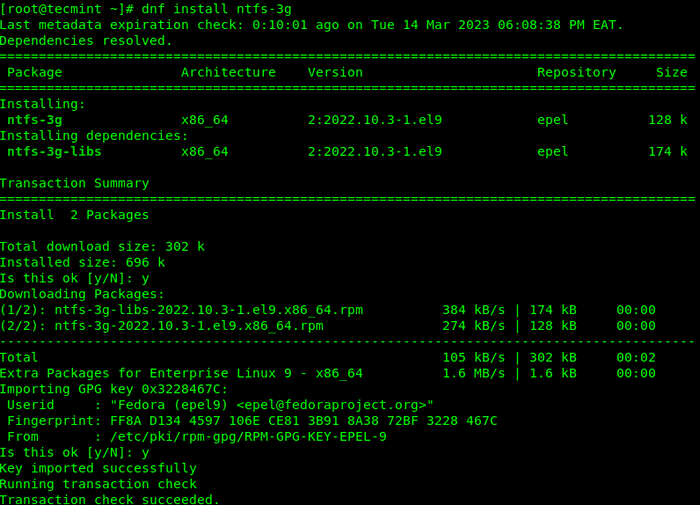 Zainstaluj NTFS-3G w Linux
Zainstaluj NTFS-3G w Linux Zidentyfikuj partycję NTFS
Teraz podłącz napęd USB do komputera i sprawdź wszystkie podłączone urządzenia blokowe za pomocą polecenia FDISK. Twoje urządzenie USB powinno być wymienione na wyjściu, jak wyróżniono na poniższym zrzucie ekranu.
To polecenie umożliwi również uzyskanie nazwy urządzenia pod /Dev informator. W tym przykładzie nazwa urządzenia jest /dev/sdb a pierwsza partycja montażowa jest /dev/sdb1.
# Fdisk -l
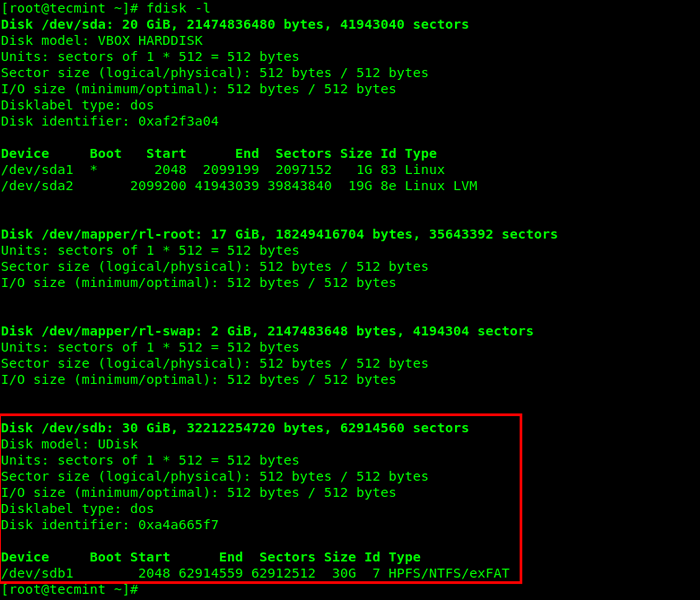 Znajdź nazwę urządzenia w Linux
Znajdź nazwę urządzenia w Linux Alternatywnie możesz użyć polecenia LSBLK, aby wymienić wszystkie urządzenia blokowe podłączone do komputera:
# lsblk
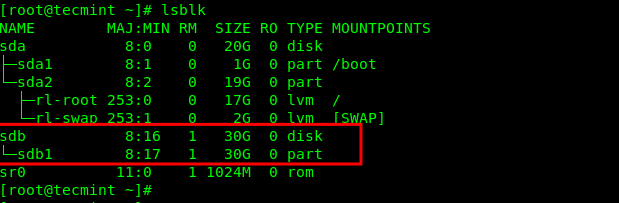 Wymień urządzenia blokowe Linux
Wymień urządzenia blokowe Linux Partia Mount NTFS w Linux
Teraz nadszedł czas, aby zamontować dysk USB, tworząc nowy katalog pod /głoska bezdźwięczna, Na przykład, /Media/MyusB. Następnie zamontuj napęd USB za pomocą polecenia Mount za pomocą -T flaga, która służy do określenia typu systemu plików, czyli NTFS-3G w tym przypadku:
# mkdir -p/media/myusb # Mount -t ntfs -3g/dev/sdb1/media/myusb/
 Partia Mount NTFS w Linux
Partia Mount NTFS w Linux Możesz sprawdzić, czy napęd USB został pomyślnie zamontowany w określonej lokalizacji, uruchamiając uchwyt polecenie i filtrowanie jego wyjścia za pomocą polecenia GREP, jak pokazano:
# Mount | GREP /Dev /SDB
 Potwierdź zamontowaną partycję NTFS
Potwierdź zamontowaną partycję NTFS Następnie uruchom polecenie LS w lokalizacji mocowania, aby wyświetlić pliki przechowywane na dysku USB. -L Flaga pozwala na długą listę plików o ich uprawnieniach i rozmiarach oraz więcej:
# ls/media/myusb/lub # ls -l/media/myusB/
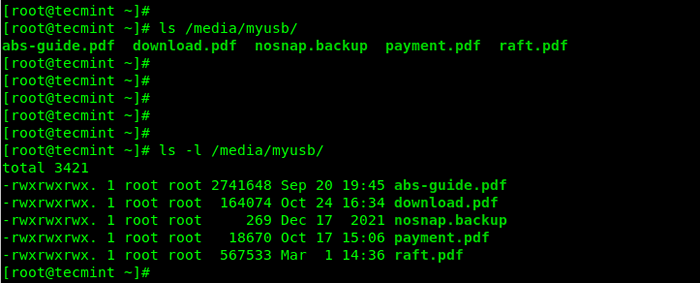 Wymień pliki partycji NTFS
Wymień pliki partycji NTFS Aby zamontować partycję Windows NTFS w czasie rozruchu, dodaj następujący wiersz w swoim /etc/fstab plik. Pamiętaj, aby wymienić /dev/sdb1 I /Media/MyusB odpowiednio z nazwą urządzenia i punktem mocowania:
/dev/sdb1/media/myusb automatyczne domyślnie 0 0
Unmount NTFS partycja w Linux
Odłączyć /Media/MyusB Mocować punkt, użyj Umount polecenie jak pokazano.
# Umount/Media/myusB/
Może ci się spodobać również:
- FindMnt - pokazuje aktualnie zamontowane systemy plików w Linux
- Jak zamontować partycje Windows w Ubuntu
- Jak montować zdalny system plików Linux za pomocą SSHFS
Doszliśmy do końca tego przewodnika, gdzie pokazaliśmy, jak montować i uzyskać dostęp do systemu Windows NTFS partycje w Rhel systemy za pomocą NTFS-3G kierowca. Udostępnij swoją opinię na temat tego tematu za pośrednictwem sekcji komentarza poniżej.
- « 6 Przydatne narzędzia do rozwiązywania problemów z rozdzielczością nazwy DNS
- Instaluj łatki bezpieczeństwa lub aktualizacje automatycznie na CentOS i RHEL »

